Високата текст 2 конфигурация, монтаж, приставка за контрол пакет, сода тема
пакет Control
Тя не работи в Install Control пакет
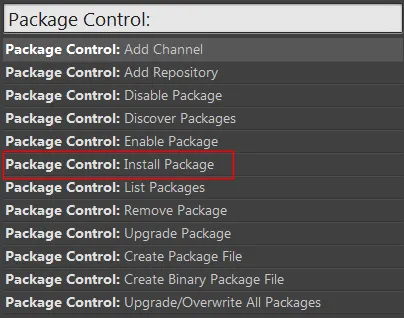
Пакет за контрол С инсталирането веднага проблем: Вие няма да се изпълняват инсталиране опция пакет. ако има символи на кирилица в прозорците на потребителско име. начини за решаване на следното:
Как да инсталираме тестова версия:
- Ние считаме, възвишен текст папка 2
В Windows 7: "C: \ Users \ потребителско име \ AppData \ Roaming \ Sublime Текст 2" - Създаване на папка инсталирани пакети
- Копирайте тестовата версия на пакета за контрол на папките инсталираните пакети.
- Рестартирайте Sublime Текст 2.
- Решен е проблемът с кирилицата, можете да се насладите на Sublime Текст 2.
Как да инсталирате нормалната версия:
Ако нямате кирилица в ползвателя на прозорците е много по-лесно:
Plugins Sublime Текст 2
Инсталиране на приставката е проста: отидете на предпочитания -> контрол пакет -> инсталиране на пакет и напишете думата се появява в приставката. По-долу ще се опитам да опиша някои много полезни плъгини:
Скоба за открояване
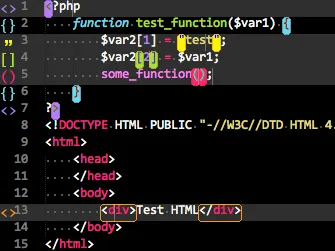
Създава се подчертава за скоби, цитира. Особено приятно свой ред като начало рамка и краен маркер. Imposer искал.
Големите навигационни маркери (за да бъда честен, не се разбира в подробности).
Encoding Helper
Надолу в реда на състоянието, има описание на текущата страница кодировка. Има възможност да предупредя, че файлът се отвори в грешна кодировка, тя може да се повреди.
Високата Prefixr
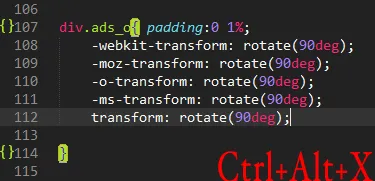
С Prefixr не мога да пиша префиксите за всички браузъри. Напишете веднъж, натиснете Ctrl + Alt + X и Prefixr dopishet всички други правила. Удобен.
Той се простира на функционалността на лявата колона. Например, колоната се добавя към точка от менюто контекст Open с. което позволява да отворите файла в програма за трета страна.
SublimeCodeIntel
Показва информация за функциите в лентата на състоянието, добавяйки «код интелигентност» и «интелигентно автоматично довършване» в реално време.
Placeholders
Текст-риба, Lorem Ipsum. Вече не е необходимо да посетите сайта на Lorem Ipsum, за да копирате текста в момента риба. За да поставите риба трябва да отидете на Tools> Snippets.
SublimeLinter
Автоматично затваряне маркер.
Високата Alignment
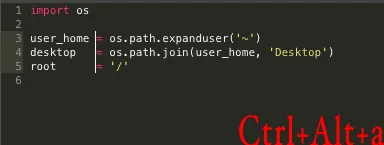
Този плъгин позволява да се приведе в съответствие с код големи и няколко реда. Ключови комбинация по подразбиране Ctrl + Alt + а.
HTML5, JQuery
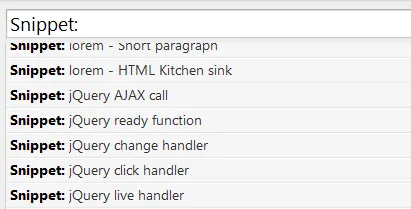
Задайте фрагменти за HTML5 и JQuery техники. Можете да видите, като кликнете върху Инструменти> Snippets.
Ако искате бързо да пишат HTML код, за да поставите ZenCoding.
Форматирайте HTML кода с помощта на приставката възвишен Текст 2 Sublime HTMLPrettify
За да инсталирате Sublime HTMLPrettify отидете на предпочитания -> контрол пакет -> инсталиране на пакет и въведете Sublime HTMLPrettify. Инсталиране на приставката Sublime HTMLPrettify.
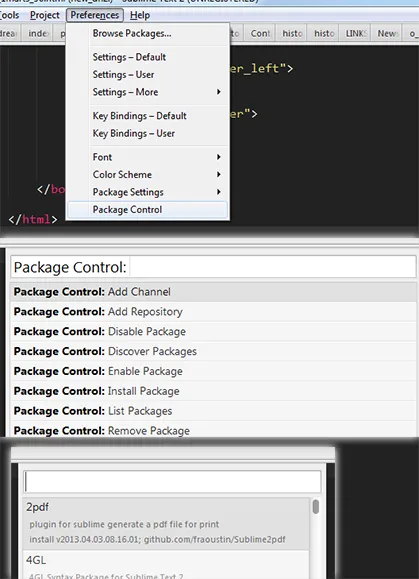
Високата HTMLPrettify работи по-добре чрез някаква комбинация от клавиши. Нека да настроите комбинация: отидете в Настройки -> ключови автомати - по подразбиране и се добавят към съществуващата широк спектър от следната команда: <"keys": ["ctrl+shift+6"], "command": "htmlprettify">. Можете да използвате всяка комбинация от клавиши, но първо се уверете, че вашата комбинация не е зает.
Съществува алтернатива: HTML подредено
Preferences.sublime-настройки
Високата текст 2 има много настройки, които са инсталирани по подразбиране. Тези настройки могат да бъдат разглеждани като кликнете върху Preferences -> Настройки - по подразбиране. че ще Preferences.sublime-настройки на файла - по подразбиране. Въпреки това, най-добре е да не се докосват този файл като надстройка всичките ви промени ще бъдат презаписани. Затова най-добре е да се направи всички промени в специално проектирани за този файл Preferences -> Настройки - потребител, Preferences.sublime-настройки - Потребителски. По-долу са настройките, които можете да използвате, но не забравяйте, че това е само една малка част от Sublime Текст 2 настройки.
Задайте предмет SODA
Вие трябва да добавите към темата хранилището в пакет Control. За да направите това, включете Предпочитания -> пакет Control -> Добавяне на Repositori и въведете следните връзки на тема github.com/buymeasoda/soda-theme/ на.
След това отидете на Предпочитания -> пакет Control -> Инсталиране на пакета, и сложи това име темата - сода. След това не забравяйте да редактирате файлове Preferences.sublime-настройки - потребител. както е показано по-горе. Темата е настроен.
Цветовата схема за сода:
- изтегляне buymeasoda.github.com/soda-theme/extras/colour-schemes.zip
- Разархивирайте файла и поставете извлечените файлове в папката пакети -> User.
- Включете цветовата схема, като кликнете върху Preferences -> Цветна схема -> User.
Цветова тема за dreamveawer възвишен текст 2
Как да създадете фрагмент в възвишен текст 2
Как да се отървем от BOM в възвишен текст 2
Това е проста: отидете на File-> Save с Encoding. и изберете кодирането без BOM. Излишни символи в началото на файла, например, на форма N '¯ ще бъдат изтрити.
кодиране по подразбиране в възвишен текст 2
Понякога може да се наложи да се направи възвишен текст 2 разбере кирилицата. За да направите това, вие ще предадете Предпочитания -> Настройки - Default и промяна
fallback_encoding ":" Уестърн (Windows 1252) на
fallback_encoding ":" кирилица (Windows 1251).
fallback_encoding - използвайте кодиране, когато не може да се определя автоматично.